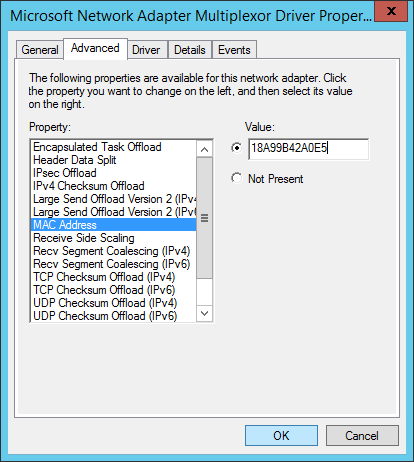Как изменить свой MAC-адрес на Windows и Mac
Каждый подключенный к Интернету компонент в вашем доме имеет MAC-адрес . Эти 12-значные идентификаторы можно рассматривать как цифровые метки имен, которые компьютеры, смартфоны , планшеты и смарт-телевизоры используют, чтобы сказать «присутствуют» в наших домашних сетях Wi-Fi. MAC-адреса также являются неотъемлемой частью обеспечения безопасного и надежного шлюза в Интернет.
Можно ли изменить MAC-адрес? Да, и мы собираемся показать вам, как это сделать, в этом пошаговом руководстве для Windows и macOS. Но имейте в виду, что по большей части вам, скорее всего, никогда не понадобится менять MAC-идентификатор вашего устройства.
Давайте поговорим о спуфинге
Изменение вашего MAC-адреса, особенно если вы делаете это часто, называется подделкой. Слово «спуфинг» имеет негативный оттенок. В конце концов, это звучит так, будто вы пытаетесь кого-то обмануть. Однако существует множество важных причин для изменения вашего MAC-адреса.
Многие люди делают это ради конфиденциальности. Регулярное переключение MAC-адресов затрудняет отслеживание сетями вашего устройства и того, как вы его используете. Если вы используете Wi-Fi с тайм-аутом, который дает вам, скажем, только час бесплатного доступа к Wi-Fi (некоторые предприятия, например аэропорты, делают это), вы можете продолжать получать бесплатный Wi-Fi, время от времени меняя свой адрес. ко времени.
Однако у подделки есть и недостатки. Главный из них заключается в том, что компании часто используют фильтры безопасности, которые разрешают доступ к их сетям только определенным устройствам сотрудников. Если вы подделаете адрес, система больше вас не узнает.
По этой причине крайне важно записать исходный MAC-адрес, прежде чем менять его! Именно поэтому подделка рабочего устройства часто является плохой идеей. Если возможно, сохраните этот трюк для своих личных компьютеров, не поддерживающих BYOD.
Изменение вашего MAC-адреса в Windows: простой способ
Сменщики MAC-адресов — это программные инструменты, которые вы можете загрузить. Когда они запущены и работают, они показывают вам все, что вы хотели бы знать обо всех сетевых подключениях на вашем компьютере, включая исходные и активные MAC-адреса и скорость сети.
Средства смены адресов включают в себя опции для изменения MAC-адресов и установки определенных правил, позволяющих сделать изменение случайным, сделать изменение постоянным, восстановить исходные настройки и т. д. Это забавное маленькое решение, все расположенное в одном всплывающем окне. Мы рекомендуем использовать Technitium Mac Address Changer , который хорошо справляется с обеспечением актуальности Windows 11.
Изменение вашего MAC-адреса в Windows: расширенный метод
Если вы действительно не хотите загружать какие-либо новые инструменты, есть способ изменить адрес вручную в Windows. Зайдите в диспетчер устройств (вы можете найти его, выполнив поиск, если не уверены, где он находится) и найдите параметр с надписью «Сетевые адаптеры» . Это покажет вам все сетевые интерфейсы на вашем компьютере.
Выберите тот, который хотите изменить, щелкните его правой кнопкой мыши и выберите «Свойства» . В открывшемся окне перейдите на вкладку «Дополнительно» и выберите параметр «Свойства» с надписью «Сетевой адрес» или «MAC-адрес» (или что-то подобное). При этом адрес появится в небольшом поле «Значение» . Вы можете нажать на это поле и установить любой MAC-код, при условии, что вы не используете такие символы, как двоеточия или тире.

Изменение MAC-адреса в macOS
Существуют некоторые программы смены адресов, предназначенные для macOS, но процесс сброса вашего адреса прост, если вы хотите изменить его только один раз. Сначала вам нужно проверить и записать свой MAC-номер. Найдите знак Wi-Fi в правом верхнем углу macOS, удерживайте нажатой клавишу Option и нажмите кнопку Wi-Fi . Вторая строка, которая появляется в раскрывающемся меню, должна быть вашим адресом, и «адрес» будет написан серыми буквами, чтобы не было путаницы.
Вы можете найти приложение «Терминал», выбрав «Приложения» > «Утилиты» > «Терминал» . Пришло время набрать пару команд!
Если вы хотите указать новый набор цифр (возможно, вам нужен адрес, который легко запомнить), используйте Терминал и введите «sudo ifconfig en0 ether aa:bb:cc:dd:ee:ff» — вы можете заменить алфавит с нужным вам кодом. Если этот код не работает, попробуйте использовать «en1» вместо «en0» в команде для управления подключением Ethernet или Wi-Fi. Если щелкнуть Wi-Fi, как мы делали раньше, в первой строке под названием «Имя интерфейса» также отобразится правильный вариант для вашего устройства.
Если вы хотите вместо этого установить совершенно случайное число, введите (или, может быть, просто вставьте) «openssl rand -hex 6 | sed 's/(..)/1:/g; с/.$//' | xargs sudo ifconfig en0 ether» и нажмите Enter. Опять же, если это не сработает, попробуйте заменить «en0» на имя вашего конкретного интерфейса. Использование случайного MAC-адреса — это один из способов защитить вашу конфиденциальность.
Пара замечаний
Это может оказаться сложным и трудоемким процессом, если вы хотите изменить или подделать свой MAC-адрес. MAC-адреса уникальны и предназначены для хранения важной информации о вашем устройстве. При такой точной и сложной конфигурации каждое число должно быть правильным, чтобы изменение было успешным.
У вас могут возникнуть проблемы с настройками сети, драйверами или синхронизацией. К сожалению, единого решения не существует, поэтому вам придется устранять каждую проблему отдельно по мере ее возникновения.
Ключом к успеху при изменении вашего MAC-адреса является перезагрузка маршрутизатора после внесения изменений. Если вы не можете получить доступ к маршрутизатору, вы можете перезагрузить сетевое соединение, просто выключив Wi-Fi на своем устройстве, а затем снова включив его.
Изменение вашего MAC-адреса — это длительный процесс, который может потребовать нескольких попыток, прежде чем вы все сделаете правильно. Вам нужно будет настроить белый список на своем маршрутизаторе или выполнять эту процедуру всякий раз, когда вы покупаете новое устройство или предоставляете доступ посетителям.